Korjaa salattu sisältö suojataksesi tiedot harmaana Windows 10:ssä
Jos jaat tietokoneesi muiden perheenjäsenten tai ystäviesi kanssa, tietojesi suojaaminen ja yksityisyys on erittäin tärkeää. Voit tehdä tämän käyttämällä Windowsin(Windows) sisäänrakennettua Encrypting File System ( EFS ) -salausta tiedostojen ja kansioiden tietosi turvalliseen salaamiseen. Mutta ainoa ongelma, se ei ole Windows Home Edition -käyttäjien saatavilla, ja sinun on päivitettävä Pro- , Enterprise- tai Education -versioihin käyttääksesi tätä ominaisuutta.
Voit salata kaikki Windowsin(Windows) sisällä olevat tiedostot tai kansiot napsauttamalla hiiren kakkospainikkeella haluamaasi tiedostoa tai kansiota ja valitsemalla sitten pikavalikosta Ominaisuudet(Properties) . Napsauta Ominaisuudet(Properties) - ikkunassa Yleiset -välilehden (General)Lisäasetukset(Advanced) - painiketta ; Valitse seuraavaksi Lisämääritteet(Advanced Attributes) - ikkunassa " Salaa sisältö suojataksesi tiedot(Encrypt contents to secure data) ". Tallenna muutokset napsauttamalla OK(Click OK) , jolloin tiedostosi tai kansiosi salataan turvallisesti.

Mutta mikä on tiedostojen tai kansion salausvaihtoehto, joka on " Salaa (Encrypt)sisältö suojataksesi tiedot(Encrypt contents to secure data) " on harmaana tai poistettu käytöstä(greyed out or disabled) ? Sitten et voi salata tiedostoja tai kansioita Windowsissa(Windows) ja kaikki tietosi näkyvät kaikille, joilla on pääsy järjestelmääsi. Joten tuhlaamatta aikaa katsotaan kuinka korjata salattu sisältö(Fix Encrypt Contents) suojataksesi harmaana olevat tiedot (Secure Data Grayed Out)Windows 10 : ssä alla olevan opetusohjelman avulla.
Korjaa salattu sisältö(Fix Encrypt Contents) suojataksesi tiedot harmaana (Secure Data Grayed Out)Windows 10 : ssä
Muista luoda palautuspiste(create a restore point) siltä varalta, että jokin menee pieleen.
Huomautus: Voit käyttää EFS-salausta(EFS Encryption) vain Windows 10 Pro- , Enterprise- ja Education - versioissa.
Tapa 1: Korjaa salattu sisältö suojataksesi tiedot harmaana käyttämällä rekisteriä(Method 1: Fix Encrypt Contents To Secure Data Grayed Out using Registry)
1. Paina Windows Key + R, kirjoita regedit ja paina Enter avataksesi rekisterieditorin.(Registry Editor.)

2. Siirry seuraavaan rekisteriin:
HKEY_LOCAL_MACHINE\SYSTEM\CurrentControlSet\Control\FileSystem
3. Varmista, että valitset FileSystem ja kaksoisnapsauta oikeanpuoleisessa ikkunaruudussa NtfsDisableEncryption DWORD.
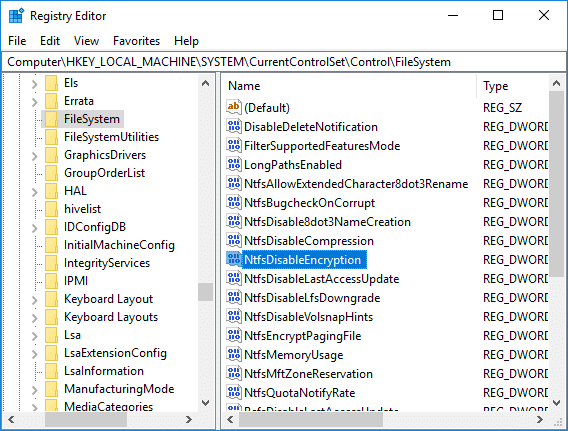
4. Huomaat, että NtfsDisableEncryption DWORD :n arvoksi asetetaan 1.
5 . Muuta sen arvoksi 0(. Modify its value to 0) ja napsauta OK.

6. Sulje Rekisterieditori(Registry Editor) ja käynnistä tietokone uudelleen tallentaaksesi muutokset.
7. Kun järjestelmä on käynnistynyt uudelleen, napsauta hiiren kakkospainikkeella tiedostoa tai kansiota(right-click on the file or folder) , jonka haluat salata, ja valitse Ominaisuudet.(Properties.)

8. Napsauta Yleiset(General) -välilehden alaosassa olevaa Lisäasetukset -painiketta.(Advanced)

9. Nyt Advanced Attributes -ikkunassa voit valita " Salaa sisältö suojataksesi tiedot(Encrypt contents to secure data) ".

Olet onnistuneesti korjaanut salatun sisällön suojataksesi tiedot harmaana Windows 10(Fix Encrypt Contents To Secure Data Grayed Out In Windows 10) :ssä, mutta jos et jostain syystä voi käyttää tätä menetelmää tai et halua sotkea rekisteriä(Registry) , noudata seuraavaa menetelmää.
Tapa 2: Korjaa salattu sisältö suojataksesi tiedot harmaana Windows 10:ssä CMD:n avulla(Method 2: Fix Encrypt Contents To Secure Data Grayed Out In Windows 10 Using CMD)
1. Avaa komentokehote(Command Prompt) . Käyttäjä voi suorittaa tämän vaiheen etsimällä "cmd" ja painamalla sitten Enter.

2. Kirjoita seuraava komento cmd:hen ja paina Enter :
fsutil-käyttäytymisasetuksena disableencryption 0(fsutil behaviour set disableencryption 0)
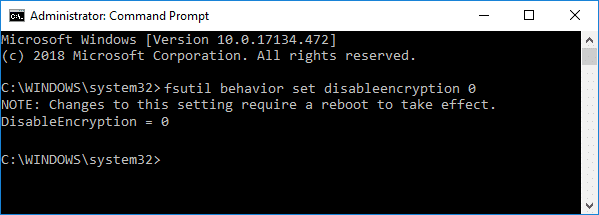
3. Tallenna muutokset käynnistämällä tietokoneesi uudelleen.
4. Kun järjestelmä käynnistyy uudelleen, Advanced Attribute -ikkunan salausvaihtoehto( encryption option) on käytettävissä.(available.)
Suositus:(Recommended:)
- Kuinka korjata USB-jako, joka ei toimi Windows 10:ssä(How to Fix USB Tethering Not Working in Windows 10)
- Korjaa Ohjelma ei voi käynnistyä, koska api-ms-win-crt-runtime-l1-1-0.dll puuttuu(Fix The program can’t start because api-ms-win-crt-runtime-l1-1-0.dll is missing)
- Ota Adobe Flash Player käyttöön Chromessa, Firefoxissa ja Edgessä(Enable Adobe Flash Player on Chrome, Firefox, and Edge)
- Fix Microsoft Visual C++ 2015 Redistributable Setup Fails Error 0x80240017
Siinä olet onnistuneesti korjaanut salatun sisällön suojataksesi tiedot harmaana Windows 10(Fix Encrypt Contents To Secure Data Grayed Out In Windows 10) :ssä, mutta jos sinulla on vielä kysyttävää tästä opetusohjelmasta, kysy heiltä kommenttiosiossa.
Related posts
Korjaa kohdistamaton kiintolevy menettämättä tietoja Windows 10:ssä
Ei voi muodostaa yhteyttä Xbox Liveen; Korjaa Xbox Live -verkkoongelma Windows 10:ssä
Korjaa nopea akun tyhjeneminen Windows 10:ssä hybridigrafiikan avulla
Kuinka lisätä suojattu poisto Windows 10:n kontekstivalikkoon
Encrypt Care on ilmainen salausohjelmisto Windows 10:lle
Ota käyttöön, poista käytöstä tiedonkeruu luotettavuuden valvonnassa Windows 10:ssä
Ota käyttöön tai poista käytöstä diagnostiikkatiedot Narratorin käytöstä Windows 10:ssä
Korjaa ASUS Smart Gesture -kosketuslevy, joka ei toimi Windows 10:ssä
Korjaa virheellinen palautusaluevirhe Windows 10 -tietokoneessa
Cypher Notepadin avulla voit salata tekstiasiakirjasi Windows 10:ssä
10 parasta ammattimaista varmuuskopiointi- ja tietojenpalautusohjelmistoa Windows 10:lle
Fix Sticky Notes -kuvaketta tehtäväpalkissa ei ole yhdistetty Windows 10:ssä
DiskCryptor on tehokas levyn salausohjelmisto Windows 10:lle
Fix Partner ei muodostanut yhteyttä reititinvirheeseen TeamViewerissa Windows 10:ssä
Korjaa LSAISO-prosessin korkea suorittimen käyttö Windows 10:ssä
Korjaa Event ID 454 -virhe – Käyttäjäprofiilin suorituskykyongelmat Windows 10:ssä
Tulosta hakemiston ja kansion sisältö Windows 10:ssä DirPrintOK:lla
SRWare Iron on turvallinen, tietosuojatietoinen selain Windows 10:lle
Määritä ja käytä YubiKey Secure Login paikalliselle tilille Windows 10:ssä
Korjaa musta työpöydän tausta Windows 10:ssä
